
Pēdējoreiz atjaunināts

Ja Steam redzat kļūdas kodu 118, rodas savienojuma problēma. Tālāk ir norādīts, kā to novērst.
The Steam spēļu pakalpojums tas nav jauns datoru spēlētājiem - galu galā tas pastāv kopš 2003. gada. Tomēr gadu gaitā Steam ir kļuvis par zelta standartu digitālo spēļu izplatīšanas pakalpojumiem. Ja jums nepatīk apmeklēt veco skolu un savām spēlēm izmantot DVD instalācijas disku, Steam (un tādas alternatīvas kā Episkās spēles) ir labākais veids, kā apmierināt savas spēļu vajadzības.
Tomēr Steam nav ideāls, un, ja jūsu Steam instalācija vai savienojums nedarbojas pareizi, var parādīties kļūdas ziņojumi. Piemēram, ja redzat Steam kļūdas kodu 118, jums būs jānovērš savienojuma problēma datorā. Lai labotu Steam kļūdas kodu 118, jums jādara šādi.
Kas ir Steam kļūdas kods 118?
Steam kļūdas kods 118 ir zīme, ka pastāv problēma starp jūsu izmantoto Steam klientu un Steam serveriem. Ja Steam nevar izveidot savienojumu ar saviem serveriem, tiks parādīts Steam kļūdas kods 118 (vai kļūdas kods -118, kā tas var parādīties).
Atkarībā no jūsu veiktās darbības tas var parādīties arī ar ziņojumu “nevar izveidot savienojumu ar serveri”. Šim kļūdas ziņojumam var būt vairāki iemesli, tostarp:
- Bojāts interneta savienojums. Ja interneta savienojums nav izdevies (piemēram, a pārtraukts WiFi savienojums vai trūkst kabeļa, vai ir problēma ar jūsu ISP), Steam nevar izveidot savienojumu, un parādīsies šis ziņojums.
- Bloķēts ar Windows ugunsmūri. Windows ugunsmūris bloķēs noteiktas lietojumprogrammas, tostarp Steam, ja tas nav pareizi iestatīts, lai atļautu savienojumus caur to.
- Pretrunīgi pakalpojumi un lietojumprogrammas. Īpašas lietojumprogrammas un trešo pušu pakalpojumi var bloķēt Steam piekļuvi jūsu interneta savienojumam. Piemēram, a VPN lietotne var pārtraukt Steam darbību, ja tiek pārtraukts savienojums. Vispirms noteikti izejiet no šiem.
- Steam ir novecojis un trūkst failu. Ja Steam trūkst vai ir bojāti faili vai ja Steam klients ir novecojis un netiks atjaunināts, jūsu piekļuve Steam pakalpojumiem laika gaitā var pasliktināties.
Kā novērst Steam kļūdas kodu 118
Lai gan Steam kļūdas kods 118 ir problemātisks, lielākā daļa lietotāju to var viegli novērst. Lūk, kā.
1. Pārbaudiet, vai savienojums darbojas
Pirms izmēģināt citus labojumus, iespējams, vēlēsities pārbaudīt, vai interneta savienojums darbojas. Tas ietver, piemēram, savienojumu starp datoru un mājas tīkla maršrutētāju.

Ja Ethernet kabelis tiek atvienots vai tiek zaudēts WiFi savienojums, iespējams, redzēsit šo Steam kļūdas ziņojumu. Izpildiet dažas pamata problēmu novēršanas darbības, piemēram, vizuāli pārbaudiet savienojumu (ja izmantojat vadu savienojumu).
Ja izmantojat WiFi, pārbaudiet, vai esat izveidojis savienojumu ar pareizo tīklu un vai jūsu WiFi signāla stiprums ir pietiekami labs. Jums arī jāpārbauda interneta savienojums, lai pārliecinātos, ka tīkls var pareizi izveidot savienojumu ar jūsu ISP. Ja rodas ISP problēma, piemēram, DNS problēmas, iespējams, jums būs jārunā ar savu ISP vai jāpārslēdzas uz publisku DNS pakalpojumu sniedzēju, lai atjaunotu savienojumu.
2. Iespējot Steam caur Windows ugunsmūri
Lai darbotos Steam klients, ir nepieciešams aktīvs savienojums ar saviem serveriem. Piemēram, ja šo savienojumu bloķē Windows ugunsmūris, jūs redzēsit Steam kļūdas koda 118 ziņojumu (vai līdzīgu).
Lai novērstu šo problēmu, jums jāpārliecinās, ka Windows ugunsmūris nav bloķējis Steam ienākošos un izejošos savienojumus. Lai to izdarītu:
- Ar peles labo pogu noklikšķiniet uz izvēlnes Sākt un atlasiet Iestatījumi.
- Iekš Iestatījumi izvēlne, izvēlieties Atjaunināšana un drošība> Windows drošība > Ugunsmūris un tīkla aizsardzība.
- Iekš Windows drošība logs, zem Ugunsmūris un tīkla aizsardzība, izvēlieties Atļaut lietotni caur ugunsmūri.
- Atrodiet Tvaiks iekš Atļautās lietotnes logs.
- Pārliecinieties, vai izvēles rūtiņa blakus Tvaiks kreisajā pusē ir iespējots. Labajā pusē pārliecinieties, vai izvēles rūtiņa Privāts kolonna ir iespējota.
- Izvēlieties labi lai saglabātu savu izvēli.
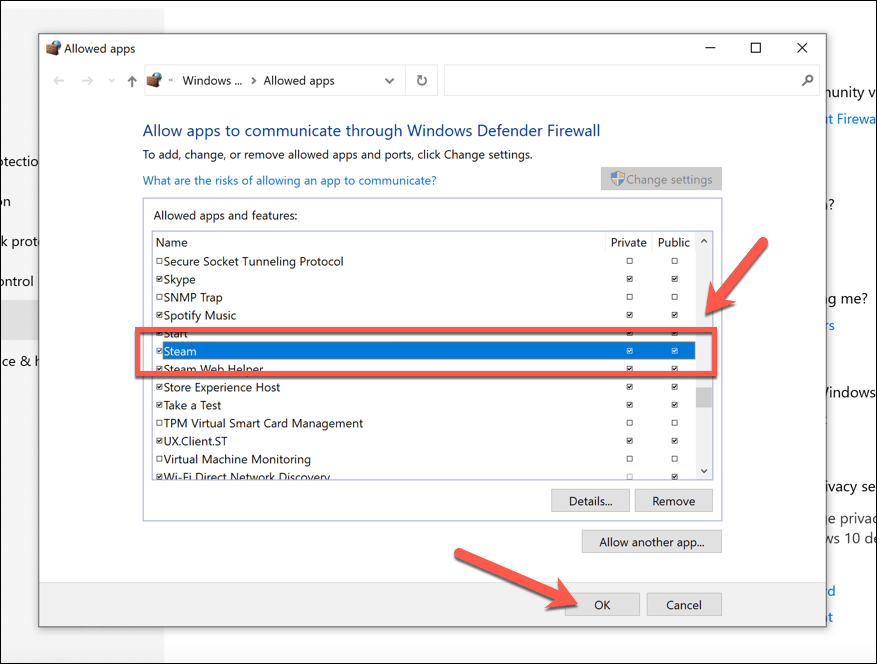
Šajā brīdī Steam vajadzētu būt neierobežotai piekļuvei jūsu interneta savienojumam (kamēr jūsu tīkla profils ir iestatīts kā privāts), lai gan, lai izmaiņas stātos spēkā, jums, iespējams, būs jārestartē.
3. Pārinstalējiet Steam
Ja Windows datorā joprojām rodas problēmas ar Steam kļūdas kodu 118, iespējams, atklāsit, ka Steam atkārtota instalēšana novērš problēmu. Bojāta vai atjaunināta instalācija galu galā pārstās darboties ar Steam.
- Lai noņemtu Steam, ar peles labo pogu noklikšķiniet uz izvēlnes Sākt un izvēlieties Iestatījumi.
- Iekš Iestatījumi izvēlnē, izvēlieties Lietotnes > Lietotnes un funkcijas.
- Atrodiet Tvaiks instalēto lietotņu sarakstā (vai izmantojiet meklēšanas joslu). Atlasiet to un pēc tam nospiediet Atinstalēt > Atinstalēt.
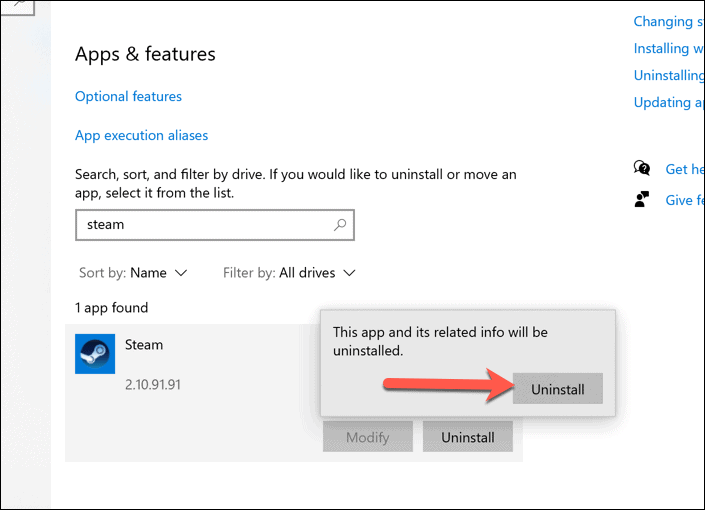
Kad Steam ir noņemts, lejupielādēt jaunāko versiju un palaidiet instalētāju. Izpildiet visus papildu ekrānā redzamos norādījumus, lai pabeigtu instalēšanu.
Steam izmantošana Windows datorā
Steam kļūdas ziņojums, piemēram, Steam kļūdas kods 118, var šķist problemātisks. Tomēr, izmantojot iepriekš aprakstītos vienkāršos labojumus, jums vajadzētu būt iespējai ātri atkal sākt darboties. Jūs varat arī ātri palieliniet spēles lejupielādes ātrumu Steam lai spēles lejupielādes un atjauninājumi būtu gatavi īsākā laikā.
Galu galā lejupielādes laikā ietaupītais laiks ir laiks, ko labāk tērēt spēlei (ja vien esat to izlabojis) citas Steam kļūdas jūs saskaraties).
Kā notīrīt Google Chrome kešatmiņu, sīkfailus un pārlūkošanas vēsturi
Pārlūks Chrome lieliski saglabā jūsu pārlūkošanas vēsturi, kešatmiņu un sīkfailus, lai optimizētu jūsu pārlūkprogrammas veiktspēju tiešsaistē. Viņas veids, kā ...
Cenu atbilstība veikalā: kā iegūt cenas tiešsaistē, iepērkoties veikalā
Pirkšana veikalā nenozīmē, ka jums ir jāmaksā augstākas cenas. Pateicoties cenu atbilstības garantijām, jūs varat saņemt atlaides tiešsaistē, iepērkoties ...
Kā uzdāvināt Disney Plus abonementu, izmantojot digitālo dāvanu karti
Ja esat baudījis Disney Plus un vēlaties dalīties tajā ar citiem, šeit ir norādīts, kā iegādāties Disney+ dāvanu abonementu ...
Jūsu ceļvedis dokumentu kopīgošanai Google dokumentos, izklājlapās un slaidos
Jūs varat viegli sadarboties ar Google tīmekļa lietotnēm. Šis ir jūsu ceļvedis, kā koplietot pakalpojumos Google dokumenti, Izklājlapas un Prezentācijas ar atļaujām ...

